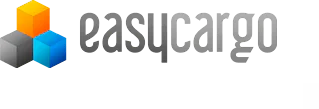Excel’den İçe Aktarmak
Önceden tanımlanmış yükleri Microsoft Excel'den de alabilirsiniz. Bu nedenle, öğeleri tek tek el ile eklemeniz gerekmez. Gönderinin İthalatı butonuna tıkladıktan hemen sonra gönderiler ve raporlar sekmesi altındaki uygulamadan doğrudan indirebileceğiniz şablon formumuzu kullanınız. Ardından, şablonu ölçüm birimlerine (Metrik veya İngiliz Ölçüler) göre seçebilirsiniz.
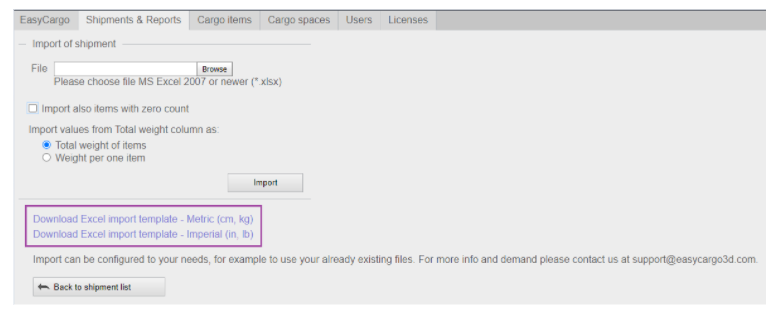
Belirli maddelerin özelliklerini, açıklamalarını, boyutlarını ve kısıtlamalarını ekleyin.
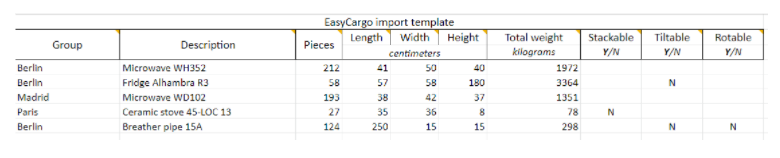
Yüklerin toplam ağırlığını veya bir öğenin başına ağırlık ekleyebilirsiniz:
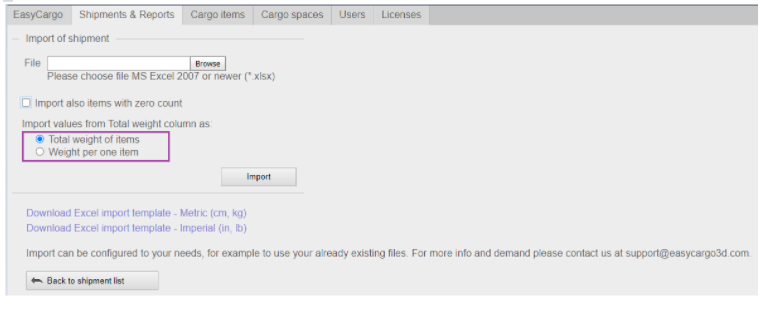
Hatta genellikle yüklediğiniz malzemelerin listesini tutabilir ve ardından her içe aktarma işleminden önce yalnızca miktarları ayarlayabilirsiniz. Bu durumda, Excel‘den içe aktarmaişlemini işlemeden önce, "Sıfır sayısı olan öğeleri de içeri aktar" seçeneğinin işaretini kaldırın, böylece alma işlemi sıfır sayı öğesi içeren satırları atlar.
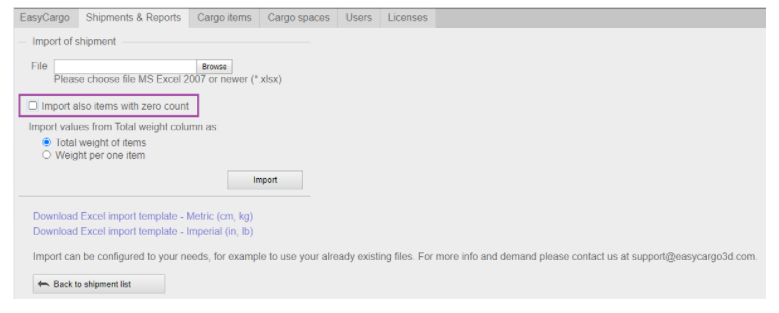
Daha fazla ayrıntı için lütfen öğretici videomuzu izleyin.
Excel sayfa sekmelerinin adlarını asla değiştirmeyin veya A sütunlarını J olarak da ayarlamayın. Lütfen Excel 2007 veya sonraki bir sürümünü kullandığınızdan emin olun. Excel dosyasının .xlsx biçiminde kaydedilmesi gerektiğini de belirtmek isteriz.
Microsoft Excel'in bazı sürümlerinde bir hata oluştuğunu lütfen unutmayın. Excel dosyasını Google E-Tablolara yükleyip tekrar indirerek sorun kolayca çözülebilir. Böylece, belge sorunsuz bir şekilde alınabilecek uyumlu bir biçimde kaydedilir.
Dışa aktarılan bir dosyayı içe aktarmak için de kullanabilirsiniz- Yükleme Planını Okumak bölümüne göz atmanızda fayda olduğunu belirtmek isteriz.